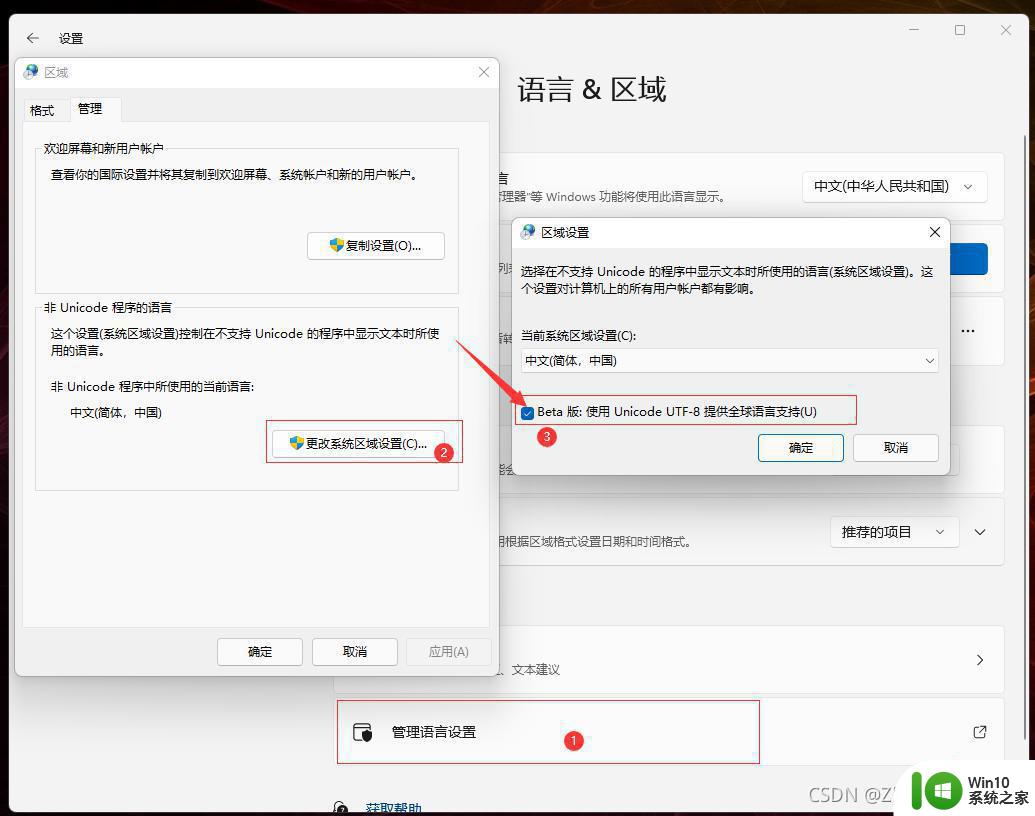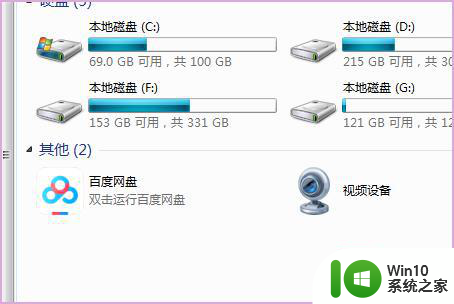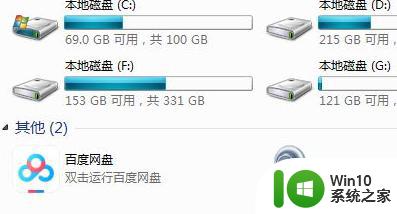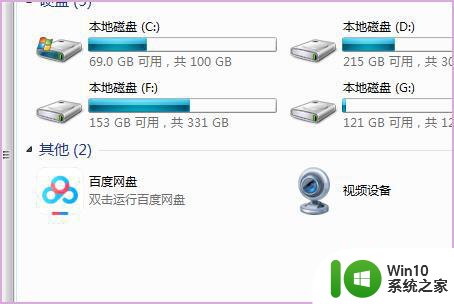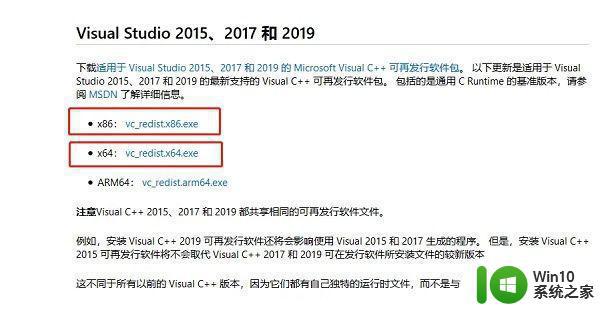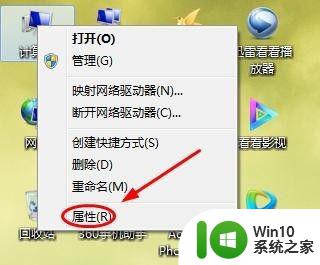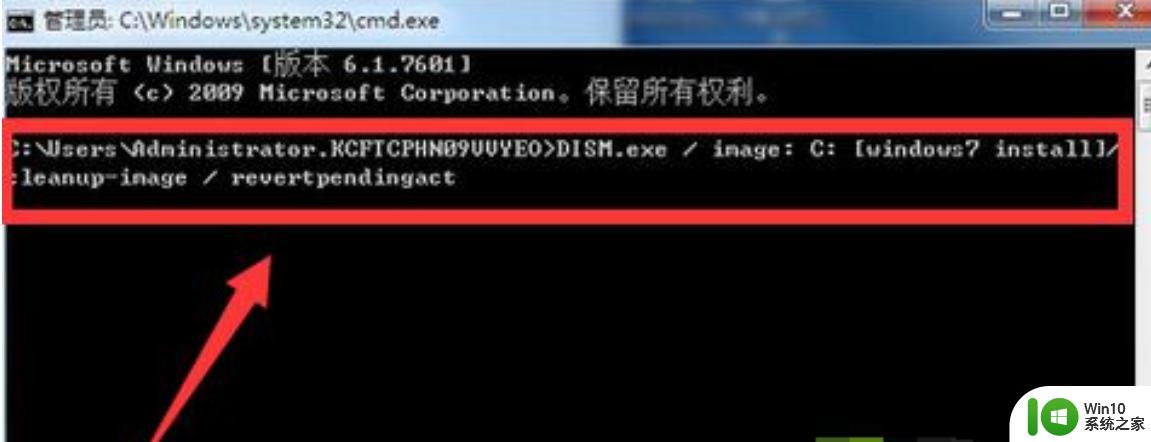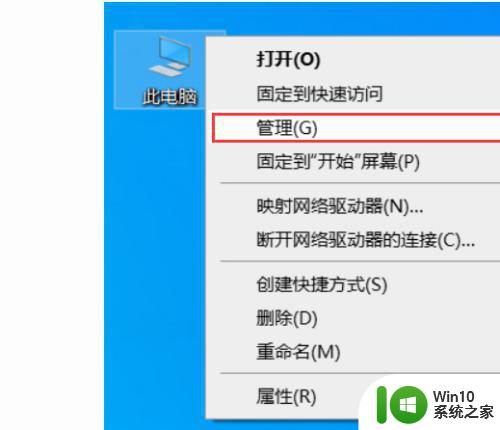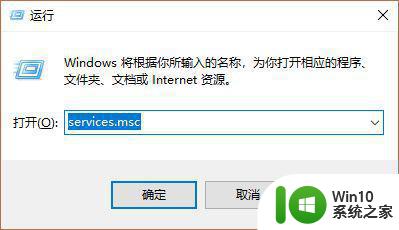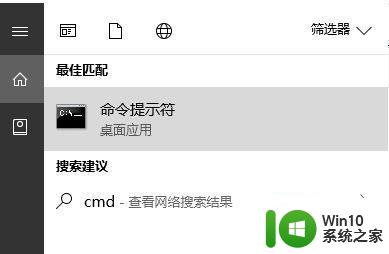安装罗技ghub一直初始化如何修复 ghub安装一直初始化怎么回事
更新时间:2023-03-09 17:47:32作者:xiaoliu
我们在电脑中使用罗技产品的时候,就需要安装相应的罗技驱动,那么罗技ghub这款驱动程序管理工具就很实用了,只是很多用户在安装罗技ghub的时候一直初始化,导致安装失败,是怎么回事呢,可能是软件或者区域位置不符引起,通过修改系统区域即可解决,本站这就给大家带来详细的修复步骤。
具体解决方法如下:
1、首先点击左下角,打开“设置”。
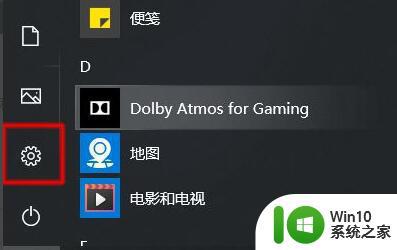
2、接着打开“时间和语言”。
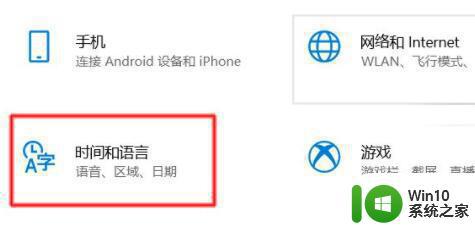
3、然后点击右边“日期、时间和区域格式设置”。
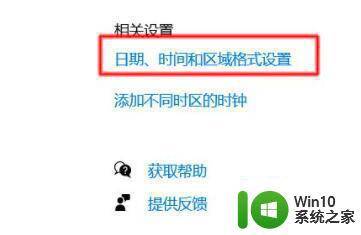
4、再点击相同位置的“其他日期、时间和区域设置”。
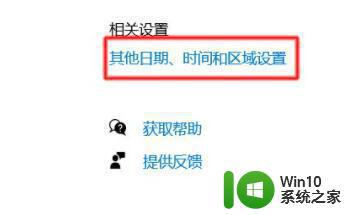
5、随后点击区域下的“更改日期、时间或数字格式”。
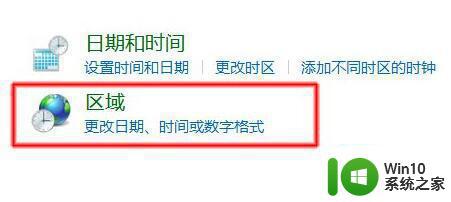
6、打开后,点击其中的“更改系统区域设置”。
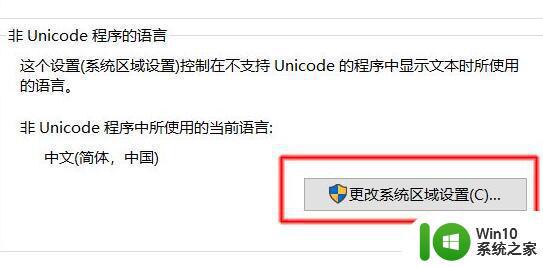
7、最后勾选其中“beta版”并点击“确定”保存即可。
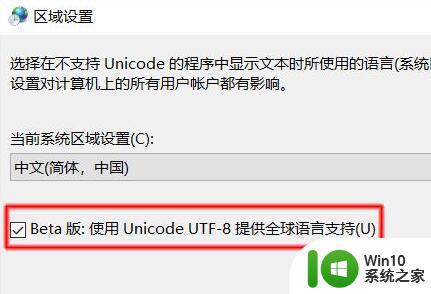
8、修改完成后,重启ghub就可以正常初始化了。

上述便是罗技ghub安装一直初始化的详细解决方法,按照上面的方法操作之后,相信就可以正常安装罗技ghub软件了。